- 01/17
- 2024
-
QQ扫一扫
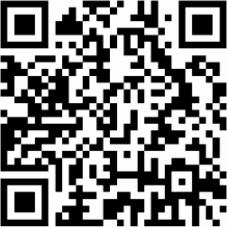
-
Vision小助手
(CMVU)
四月好时节
上新正当时
DCCKVisionPlus
2023年新版本V3.2迎来“首更”!
V+介绍
DCCKVisionPlus是一款集开发、调试和运行于一体的可视化的机器视觉解决方案集成开发环境,基于康耐视VisionPro的图像化开发平台。
01 背景介绍
DCCKVisionPlus的二次开发功能上线啦!本次V+新增的二次开发功能,使V+软件平台更加灵活和丰富,可以支持用户导入自己的算法,根据实际情况自由选择和实现个性化的定制功能。
面对制造业竞争日益激烈的市场环境,企业需要满足客户个性化需求,提高规模化定制化生产效率。教育领域也需培养学生的创新能力,满足多样化教学需求。V+软件的二次开发功能正应时而生,帮助企业和学校实现高效、个性化的机器视觉项目开发与创新。
V+二次开发功能充分展示了V+平台强大的拓展能力,企业可以自定义开发工具和算法,满足各类项目的特殊场景需求,实现快速验证和部署,同时V+平台在教育领域助力学生提升学习能力,激发创新潜力。
02二次开发-功能范围

03 二次开发-实现步骤
接下来,以V+工具为例,看看二次开发功能模块是如何实现的?
1. 创建新项目:首先,准备好V+的开发环境,并在Visual Studio中基于V+二次开发模板创建一个新项目。
2. 引用DLL文件:为项目添加对V+软件相关DLL文件的引用。
3. 设计SettingsUI:在项目中创建一个新的WPF界面,用于自定义工具的人机交互。
4. 编写功能代码:在项目模板的Do()方法中实现自定义工具的逻辑代码,以完成所需功能。
5.配置工具信息:在工具代码中设置工具的名称、描述信息和图标样式,确保V+软件中能正确显示自定义工具。
6.编译和部署:将项目编译为DLL文件,然后将生成的DLL文件复制到V+软件安装路径下的相应目录。
7.修改配置文件:打开V+软件的配置文件(位于Config目录下的XML文件),添加关于自定义工具的相关信息,将其放置到适当的工具栏分组中。
8.功能测试:重启V+软件后,在工具栏中找到自定义工具,将其拖到画布上进行使用并验证其功能。
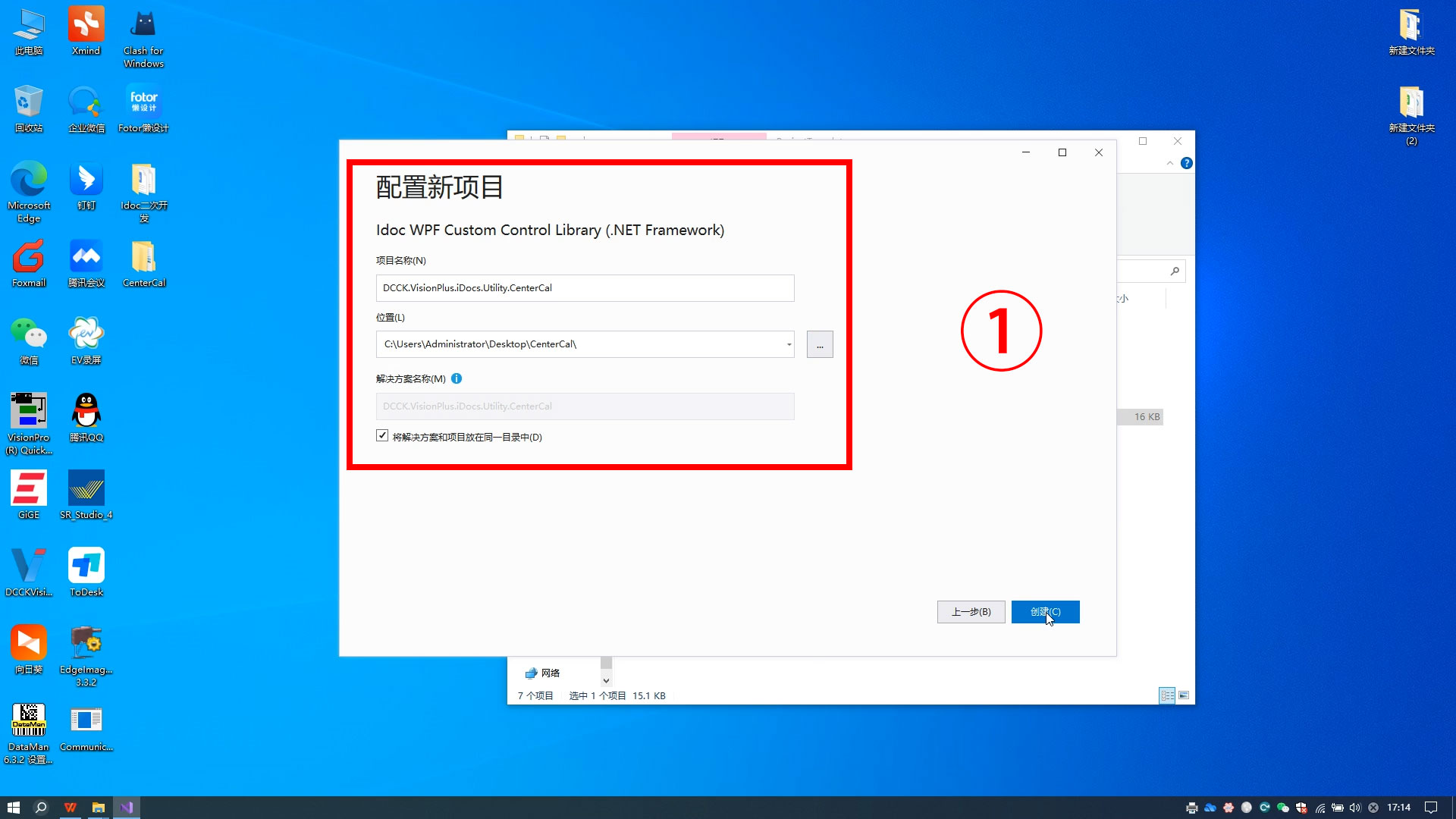
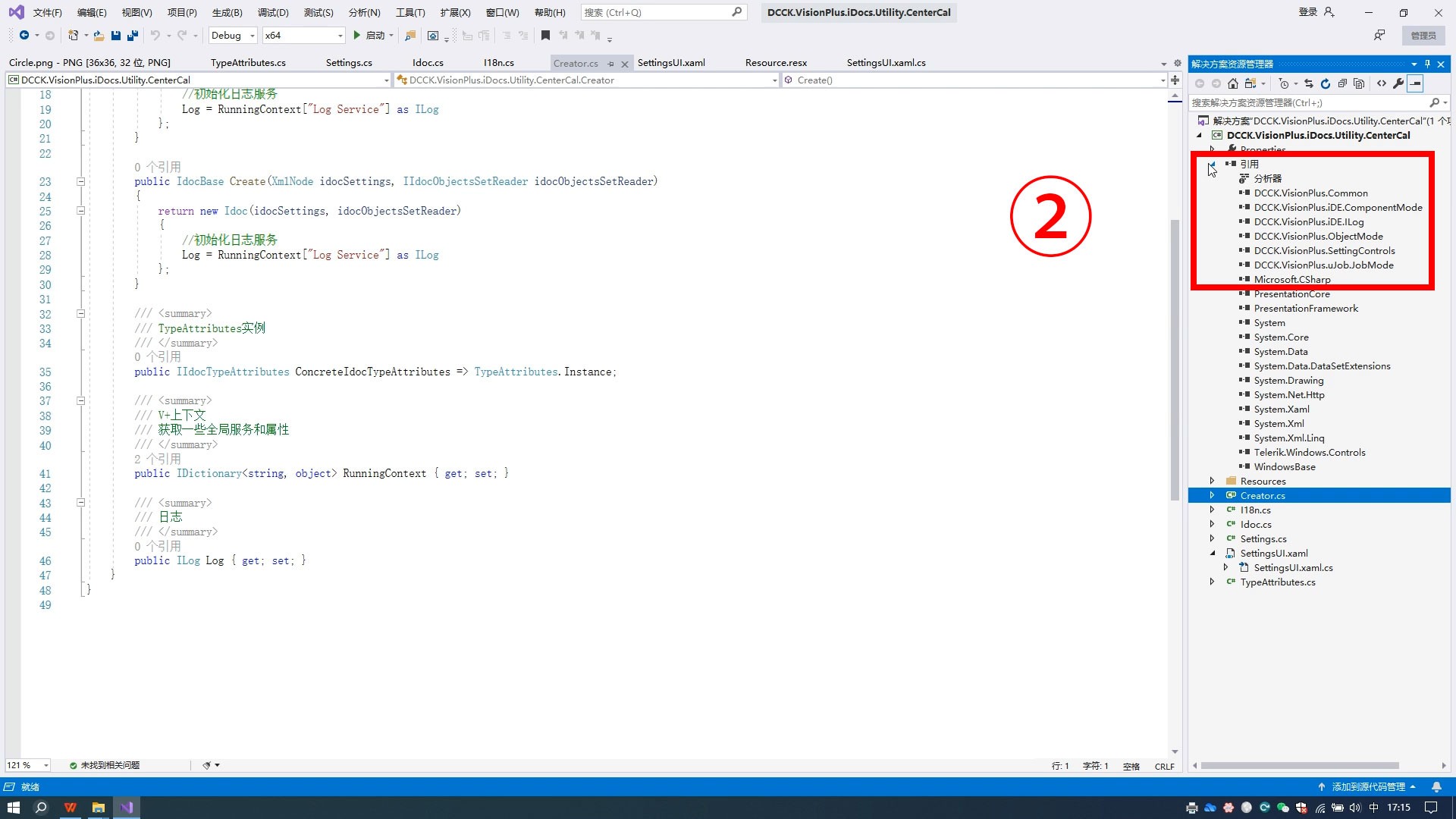
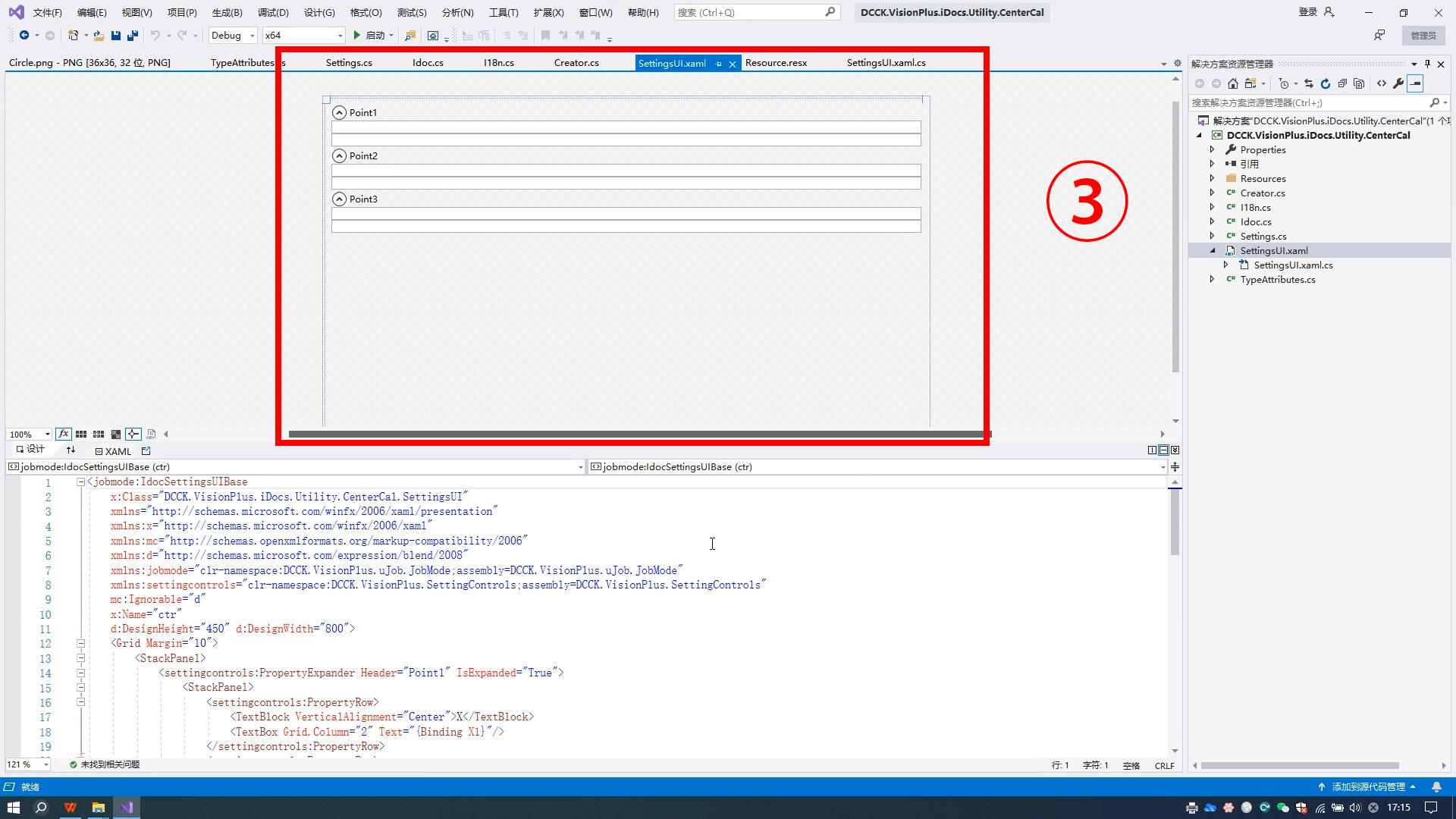
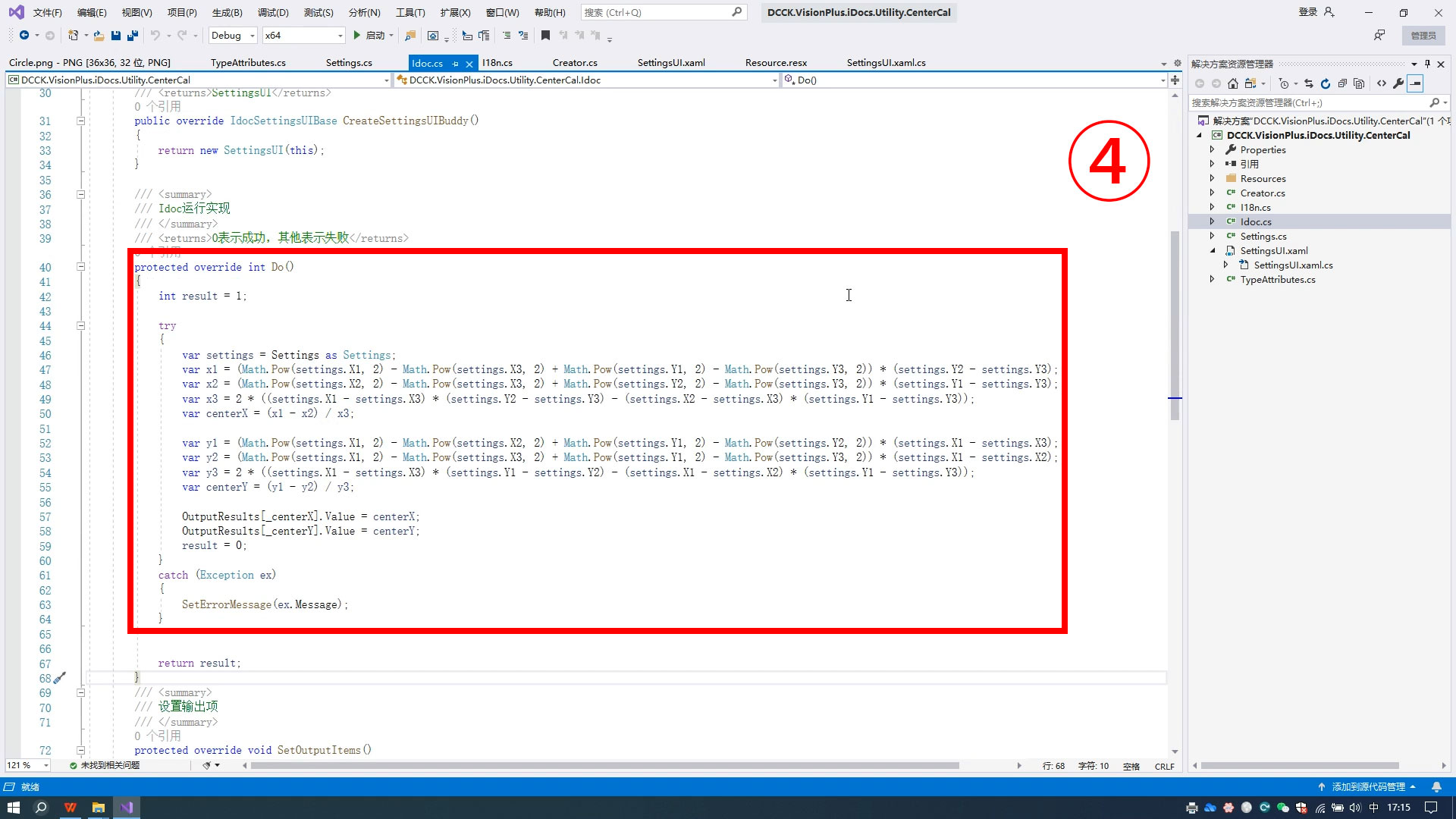
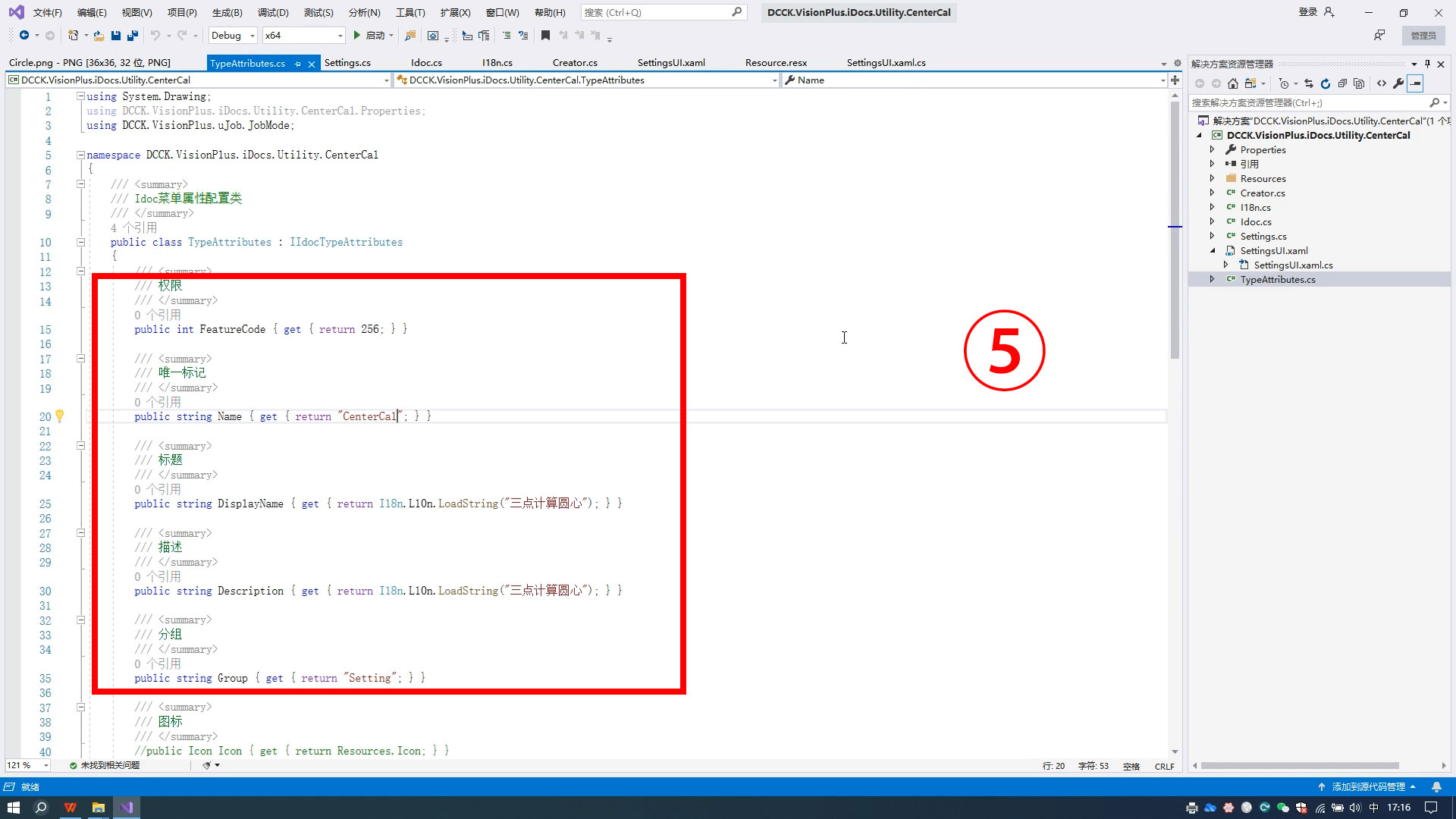
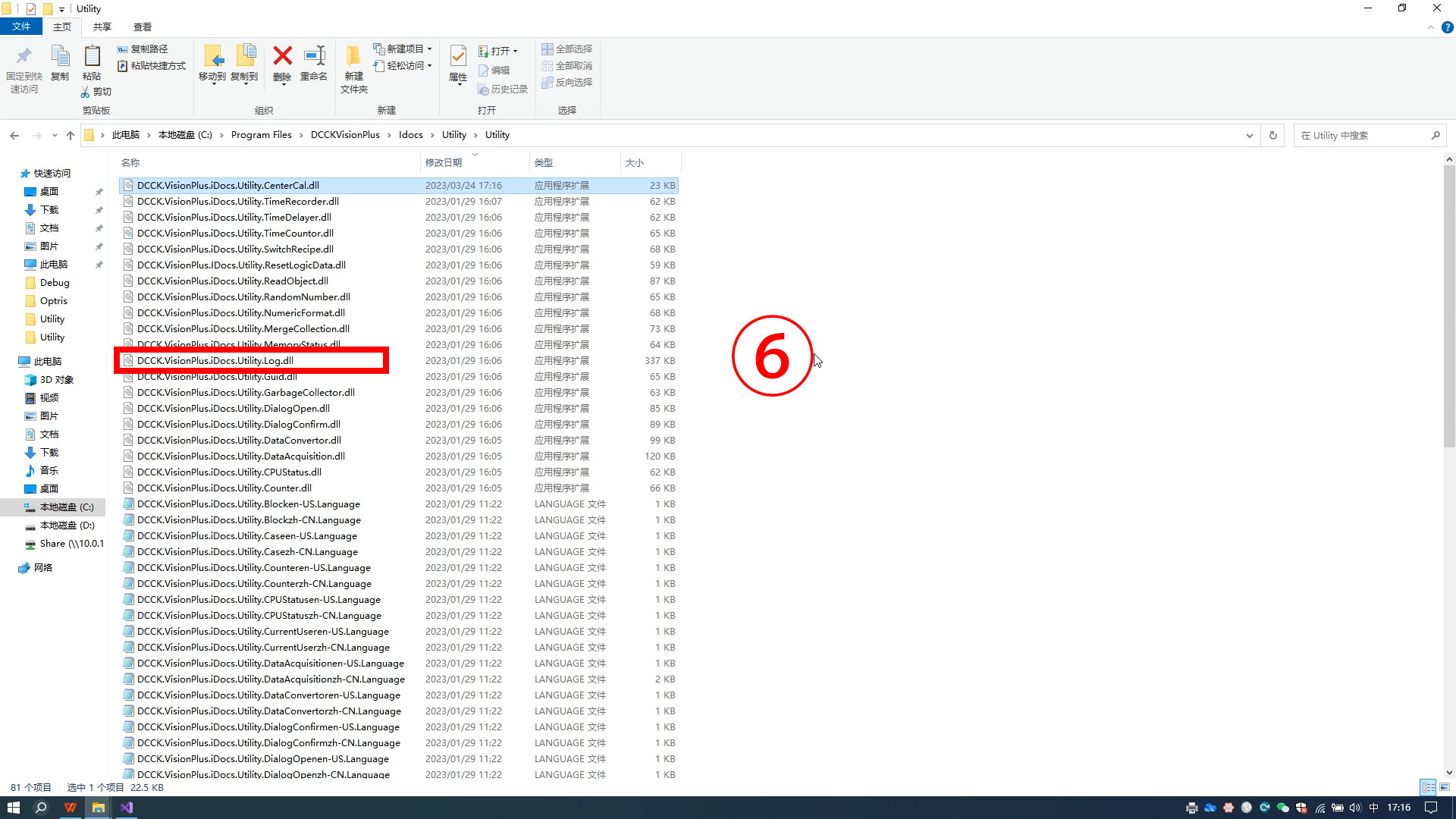
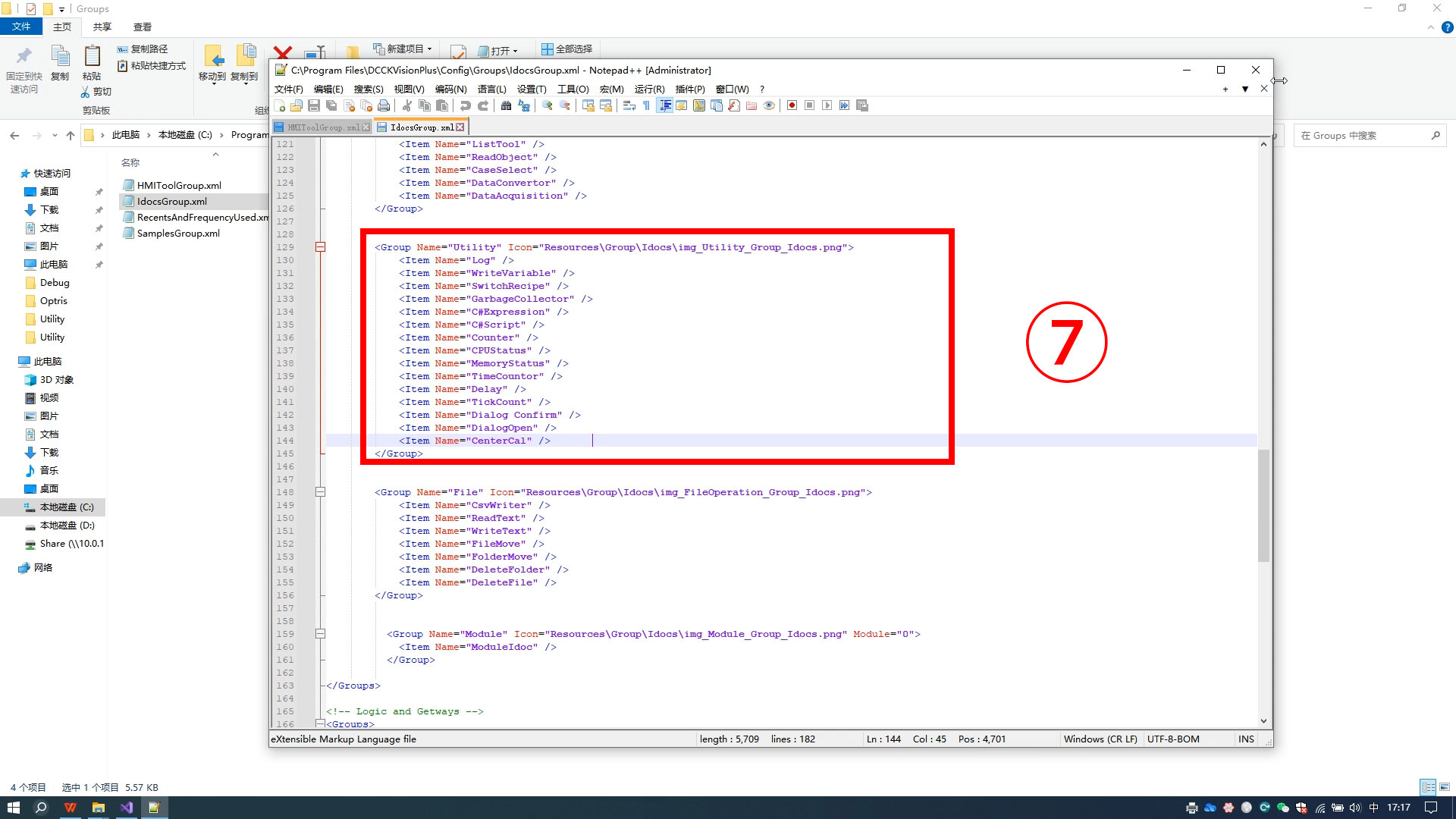
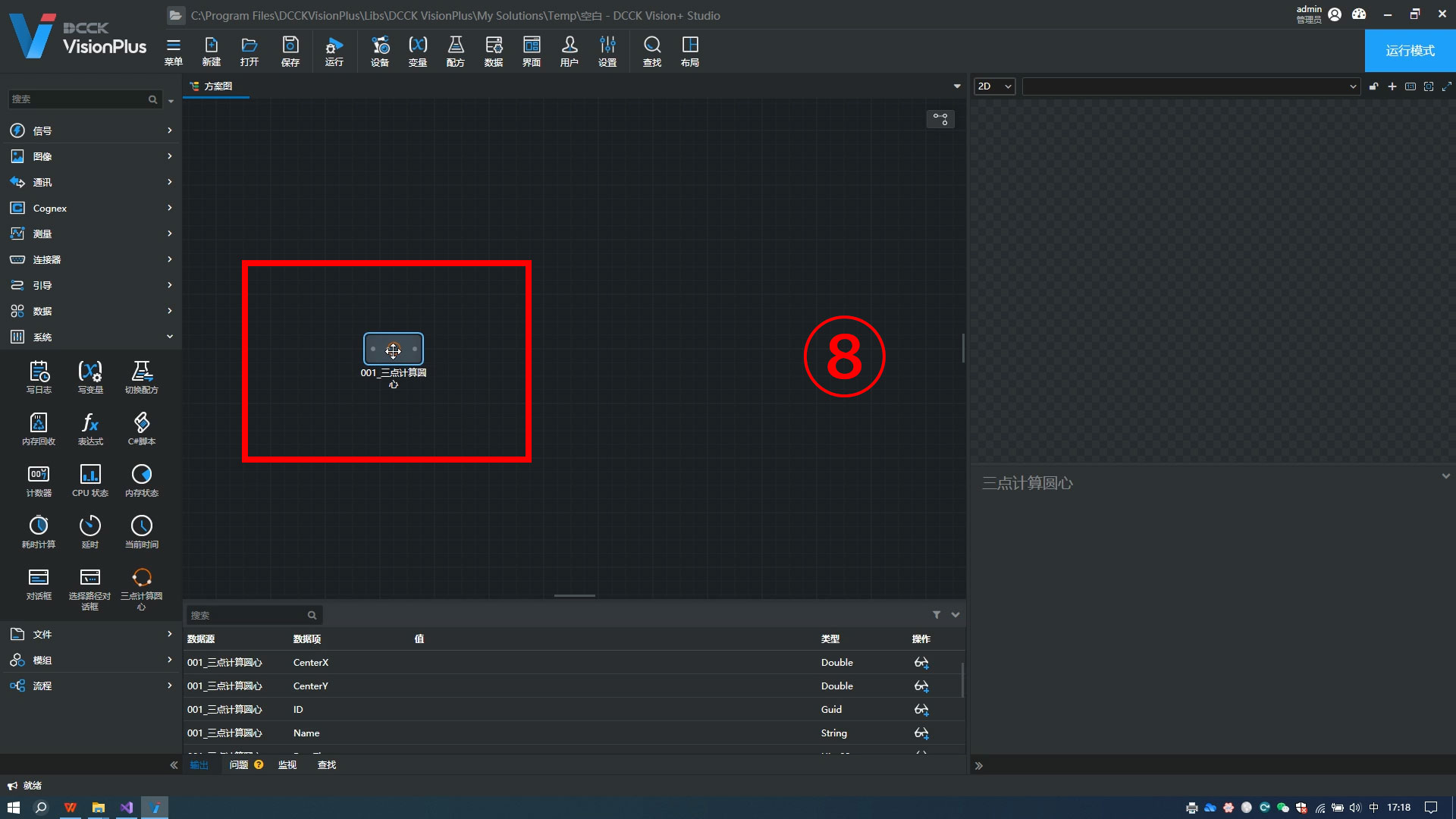
简单八个步骤,通过V+的二次开发功能,就能实现一个自定义工具。
04 案例展示—人脸识别
视频链接:https://mp.weixin.qq.com/s/VUXvOqOrurs5hLJJrC36iA
一个简单的人脸识别程序就完成了,是不是很简单呢?
05 展望
二次开发功能模块是本次V+平台更新的核心功能,也是V+平台的特色之一。通过二次开发功能模块的完善,V+将进一步实现软件平台化。
未来,V+将继续以客户需求为中心,通过不断迭代更新功能模块,优化平台功能,强化基础技术架构,充分发挥V+平台化功能,给客户更多的发挥与选择空间。
软件安装
记得及时下载更新DCCKVisionPlus 新版本,体验V+软件平台【二次开发】带来的多样化功能哦!
了解更多二次开发功能,详见开发文档手册,点击下方链接获取。
l软件安装包:https://dcck.supvault.cn/url/DCCKVisionPlusV32
l开发文档:https://dcck.supvault.cn/url/DCCKVisionPlusV32
l第三方驱动:http://www.dcck.com.cn/azb.php?id=525
l官网链接:苏州德创测控科技有限公司 (dcck.com.cn)
